Hp COMPAQ PRESARIO F504EU, COMPAQ PRESARIO F545EU, COMPAQ PRESARIO F729EM, COMPAQ PRESARIO F502EA, COMPAQ PRESARIO F545EA User Manual [sv]
...Page 1
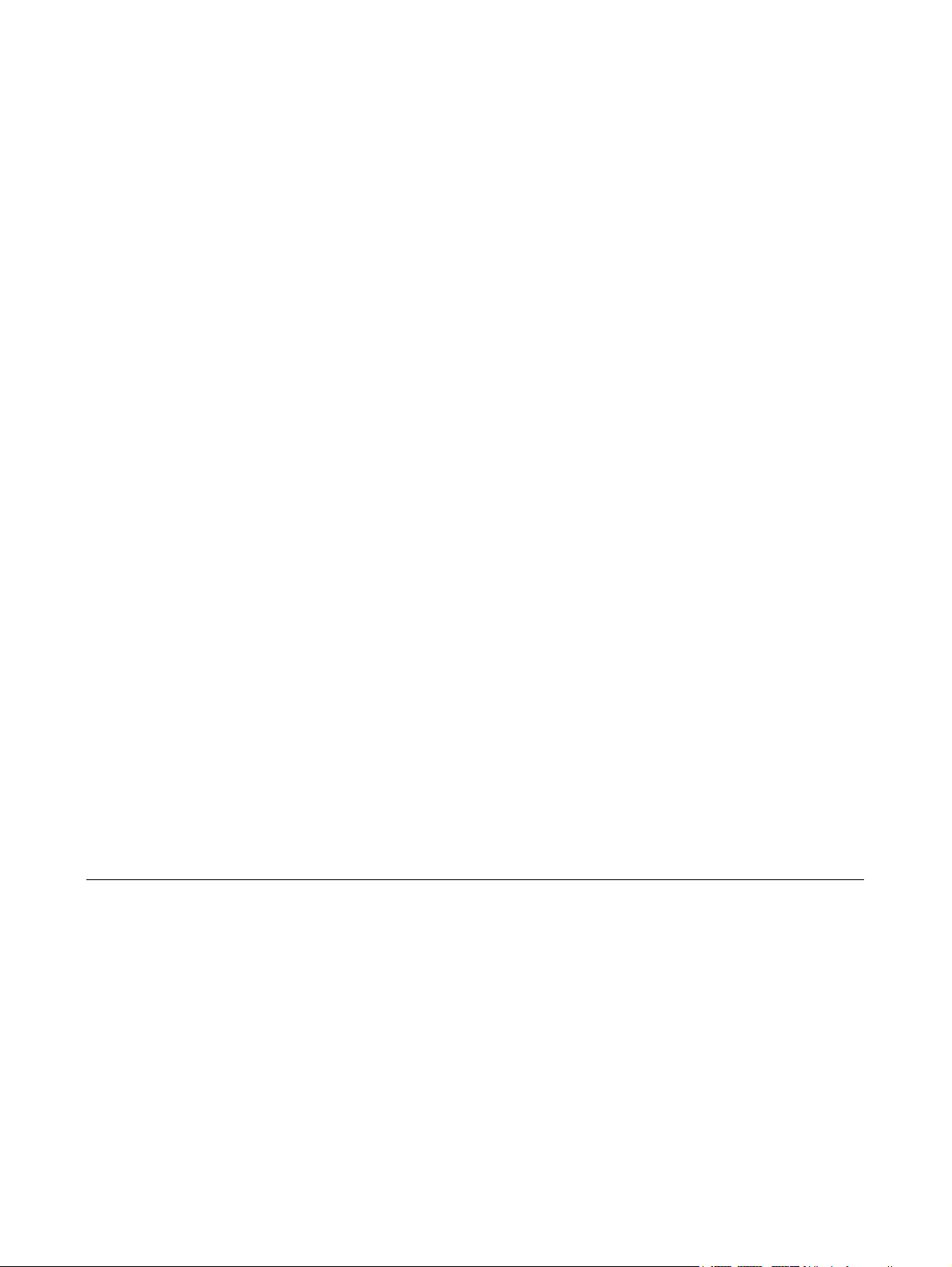
Multimedia
Användarhandbok
Page 2
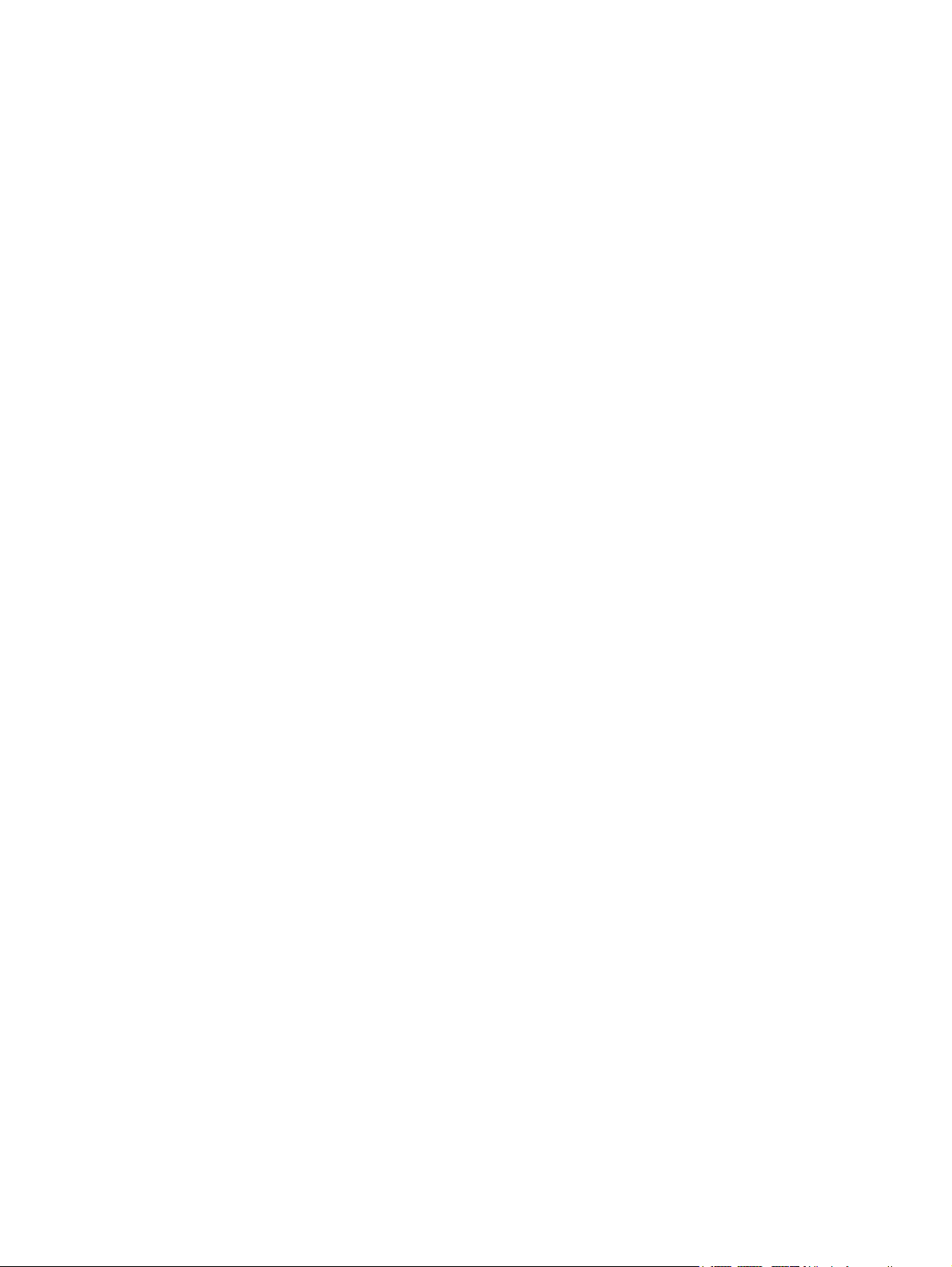
© Copyright 2007 Hewlett-Packard
Development Company, L.P.
Windows är ett USA-registrerat varumärke
som tillhör Microsoft Corporation.
Informationen häri kan ändras utan
föregående meddelande. De enda
garantierna för produkter och tjänster från
HP presenteras i de uttryckligen begränsade
garantier som medföljer sådana produkter
och tjänster. Ingen information i detta
dokument ska tolkas som utgörande
ytterligare garanti. HP ansvarar inte för
tekniska fel, redigeringsfel eller för material
som har utelämnats i detta dokument.
Första utgåvan: Januari 2007
Dokumentets artikelnummer: 430392-101
Page 3
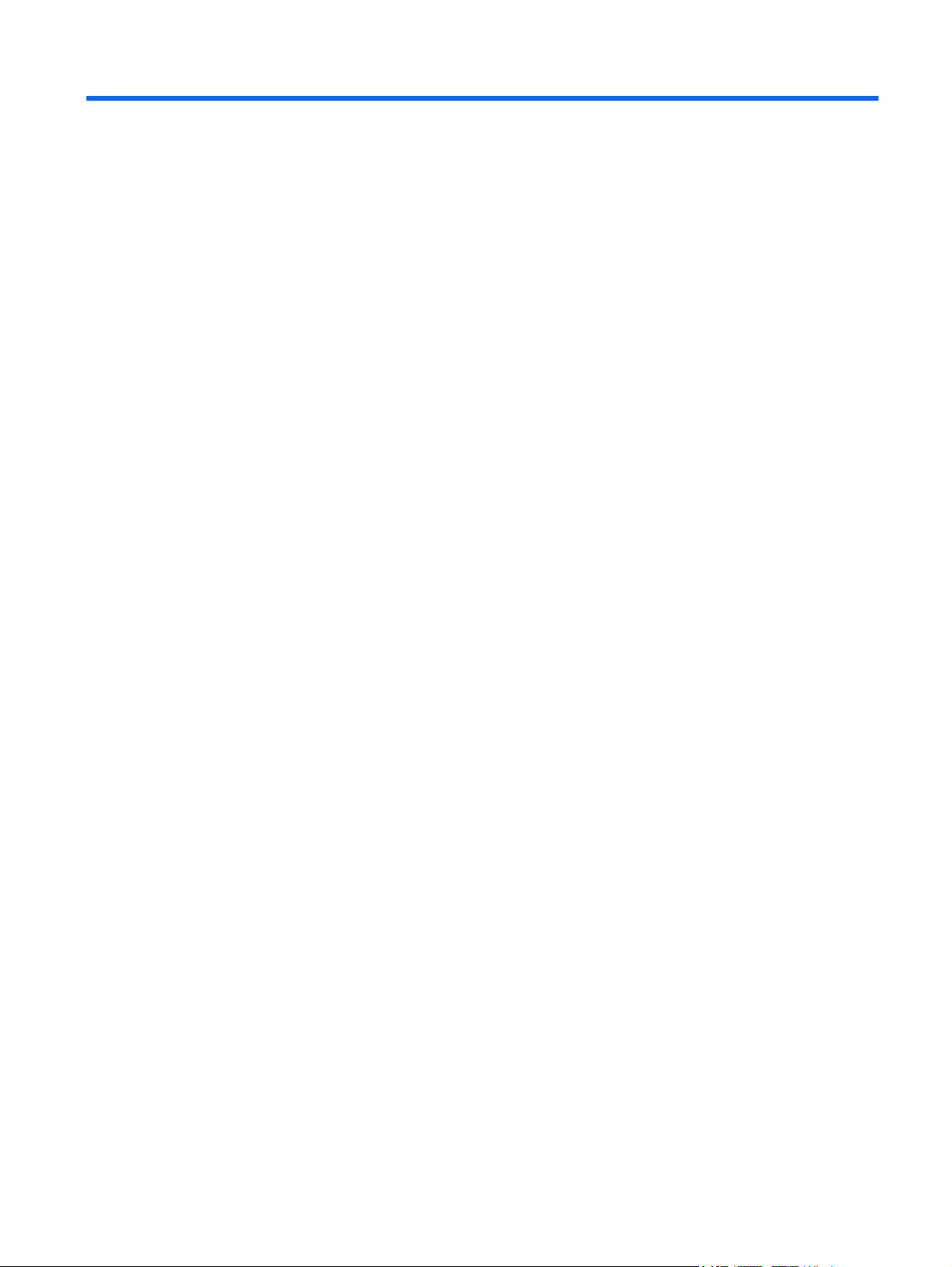
Innehåll
1 Multimediemaskinvara
Använda ljudfunktionerna ..................................................................................................................... 1
Använda jacket för ljudingång (mikrofon) ............................................................................ 3
Använda jacket för ljudutgång (hörlurar) .............................................................................. 3
Använda S/PDIF digitalt ljud (bara vissa modeller) ............................................................. 4
Justera volymen ................................................................................................................... 5
Använd Quick Launch Buttons ............................................................................................................. 7
Använda videofunktionerna .................................................................................................................. 8
Använda porten för extern bildskärm ................................................................................... 8
Använda jacket för S-videoutgång ....................................................................................... 8
Använda kameran (endast vissa modeller) ........................................................................................ 10
Justera kamerans egenskaper .......................................................................................... 11
Använda den optiska enheten ............................................................................................................ 12
Identifiera den installerade optiska enheten ...................................................................... 12
Sätta i en optisk skiva ........................................................................................................ 13
Ta ut en optisk skiva när batteri eller extern strömkälla används ...................................... 14
Ta ut en optisk skiva när inget batteri eller ingen datorström är tillgänglig ........................ 15
Använda funktionerna för medieaktivitet ............................................................................................ 16
Använda snabbtangenterna för medieaktivitet .................................................................. 16
Använda knapparna för medieaktivitet (endast vissa modeller) ........................................ 17
2 Multimedieprogramvara
Lokalisera och installera annan programvara .................................................................................... 19
Använda multimedieprogramvara ...................................................................................................... 20
Förhindra avbrott i uppspelningen ...................................................................................................... 21
Skydda skrivprocessen till en CD eller DVD ...................................................................................... 21
Ändra regionala inställningar för DVD ................................................................................................ 22
Observera copyright-varningen .......................................................................................................... 23
Index ................................................................................................................................................................... 24
SVWW iii
Page 4

iv SVWW
Page 5
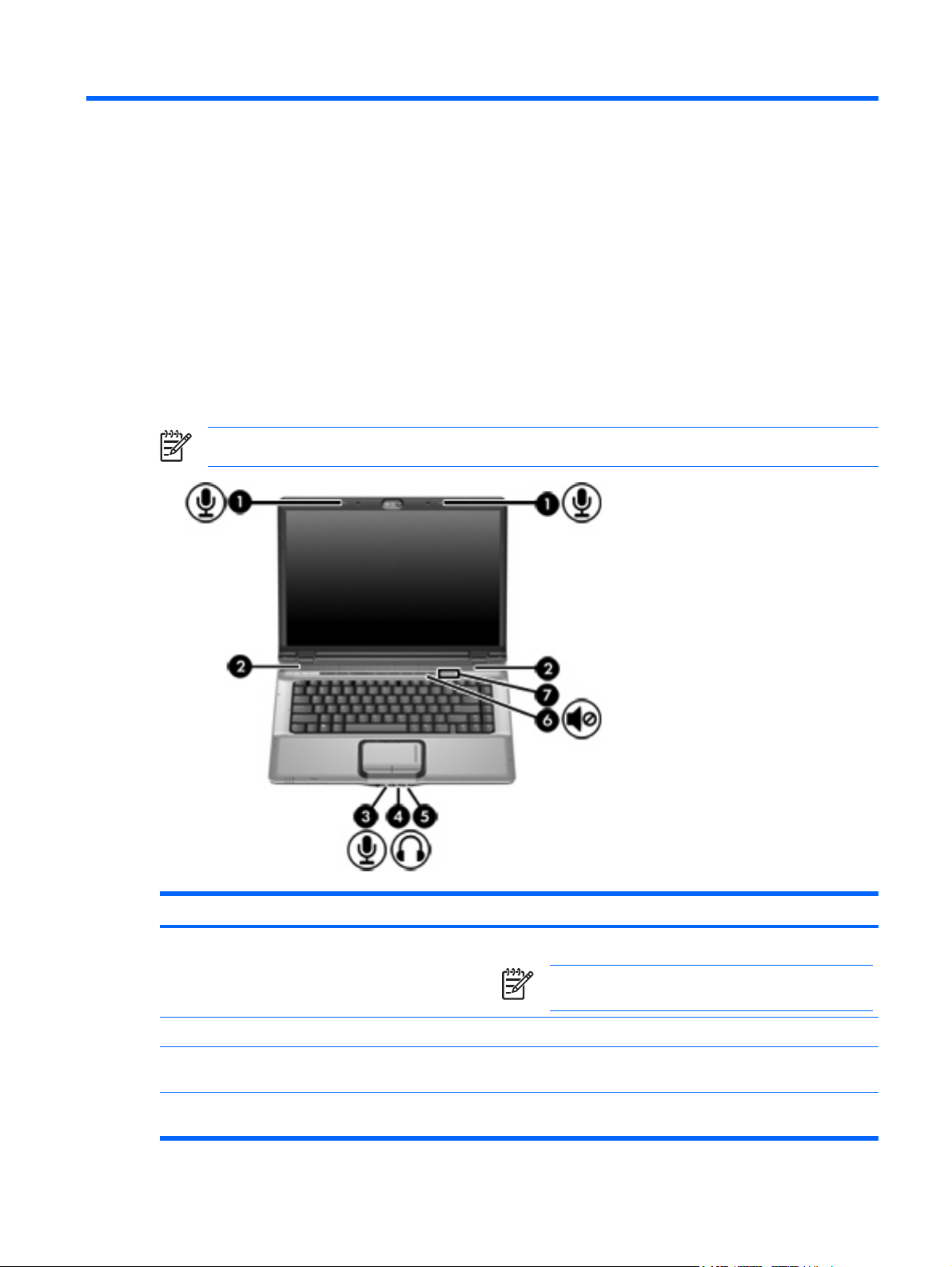
1 Multimediemaskinvara
Använda ljudfunktionerna
Följande bild och tabell beskriver ljudfunktionerna i datorn.
OBS! Din dator kan se annorlunda ut än den som visas på bilden i det här avsnittet.
Komponent Beskrivning
(1) Interna mikrofoner (2) (endast vissa modeller) Spelar in ljud.
OBS! En mikrofonikon bredvid varje mikrofonöppning
indikerar att datorn har interna mikrofoner.
(2) Högtalare (2) Producerar ljud.
(3) Jack för ljudingång (mikrofon) Ansluter en datorheadsetmikrofon, stereoljudmikrofon eller en
monoljudmikrofon (extra tillbehör).
(4) Jack för ljudutgång (hörlurar) Ansluter extra strömdrivna stereohögtalare, hörlurar, öronproppar,
headset eller TV-ljud.
SVWW Använda ljudfunktionerna 1
Page 6
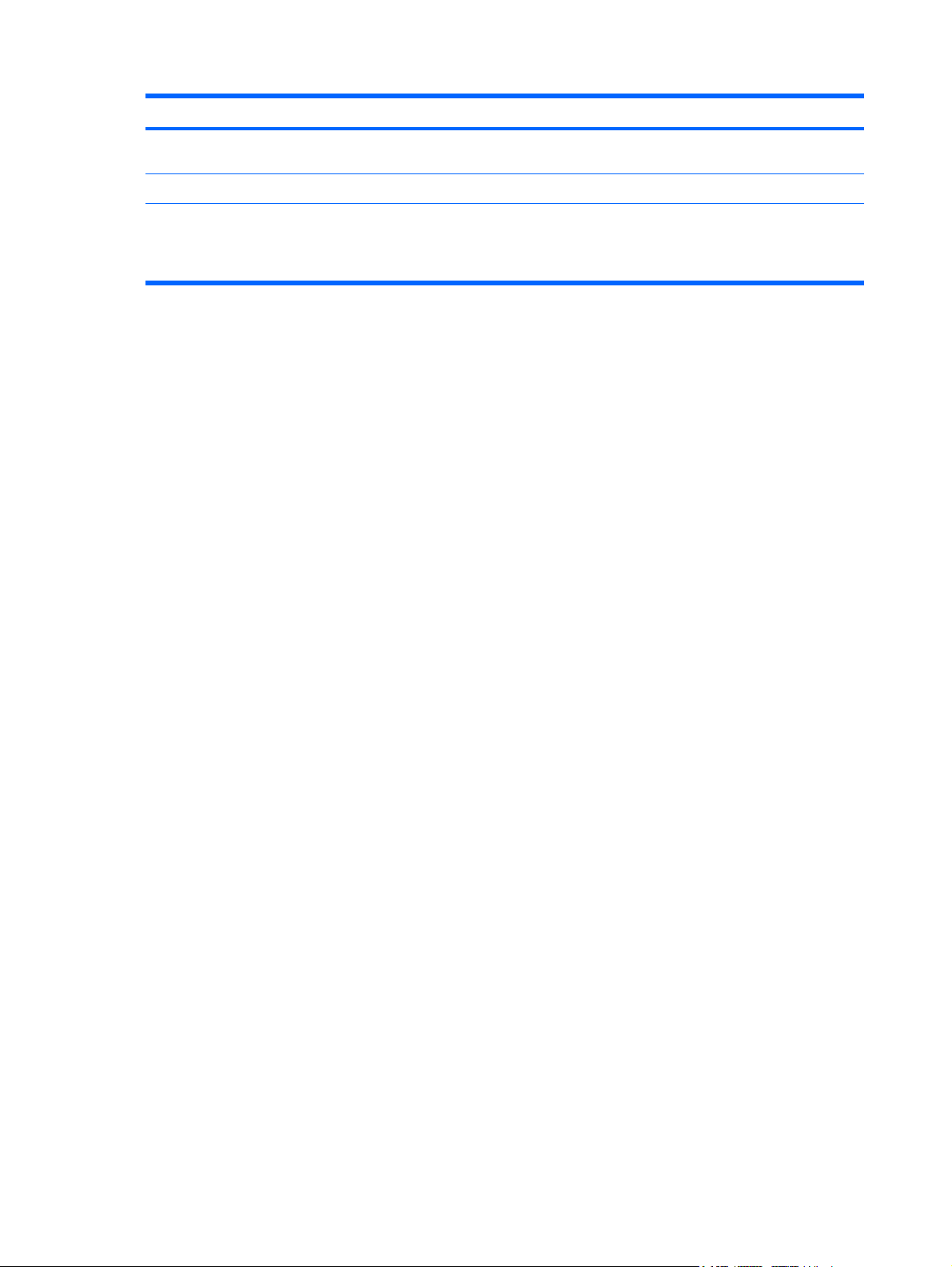
Komponent Beskrivning
(5) Ljudutgång (hörlurar), S/PDIF-jack Förbättrar ljudprestanda, inklusive surroundljud och annan
ljudutmatning av hög kvalitet.
(6) Ljudavstängningsknapp Stänger av och återställer högtalarljudet.
(7) Volymens rullningszon Justerar högtalarvolymen. Dra fingret till vänster för att sänka och
till höger för att höja volymen. Du kan också trycka på minustecknet
eller den vänstra halvan av rullningszonen för att sänka volymen
eller på plustecknet eller den högra halvan för att höja den.
2 Kapitel 1 Multimediemaskinvara SVWW
Page 7
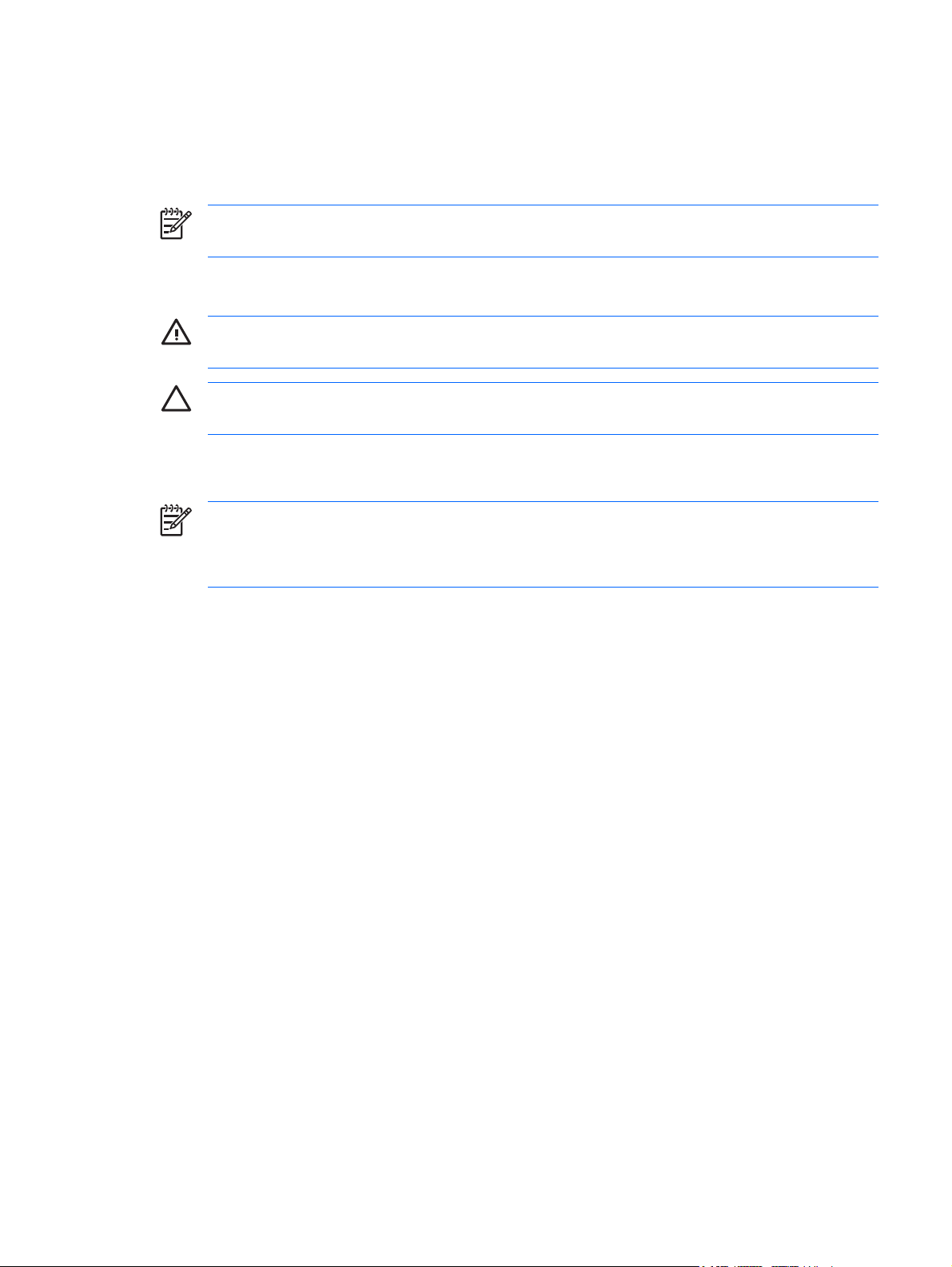
Använda jacket för ljudingång (mikrofon)
Datorn är utrustad med ett stereo (tvåkanals) mikrofonjack som stöder en stereomatris- och
monomikrofon. Om du använder ljudinspelningsprogram med externa stereomikrofoner kan du spela
in och spela upp stereoljud.
OBS! När du ansluter en mikrofon till mikrofonjacket, använder du en mikrofon med en kontakt
på 3,5 mm.
Använda jacket för ljudutgång (hörlurar)
VARNING! Minska risken för hörselskada genom att sänka volymen innan du sätter på dig
hörlurarna, öronpropparna eller ett headset.
VIKTIGT Förhindra möjlig skada på externa enheter genom att inte plugga in en
enkanalsanslutning (monoljud) i hörlursjacket.
Förutom att användas för anslutning av hörlurar används hörlursjacket för att ansluta ljudfunktionen i
en ljud-/videoenhet t ex en TV eller VCR.
OBS! När du ansluter en enhet till hörlursjacket ska du endast använda en mikrofon med en
stereokontakt på 3,5 mm.
OBS! När en enhet är ansluten till hörlursjacket inaktiveras högtalarna.
SVWW Använda ljudfunktionerna 3
Page 8
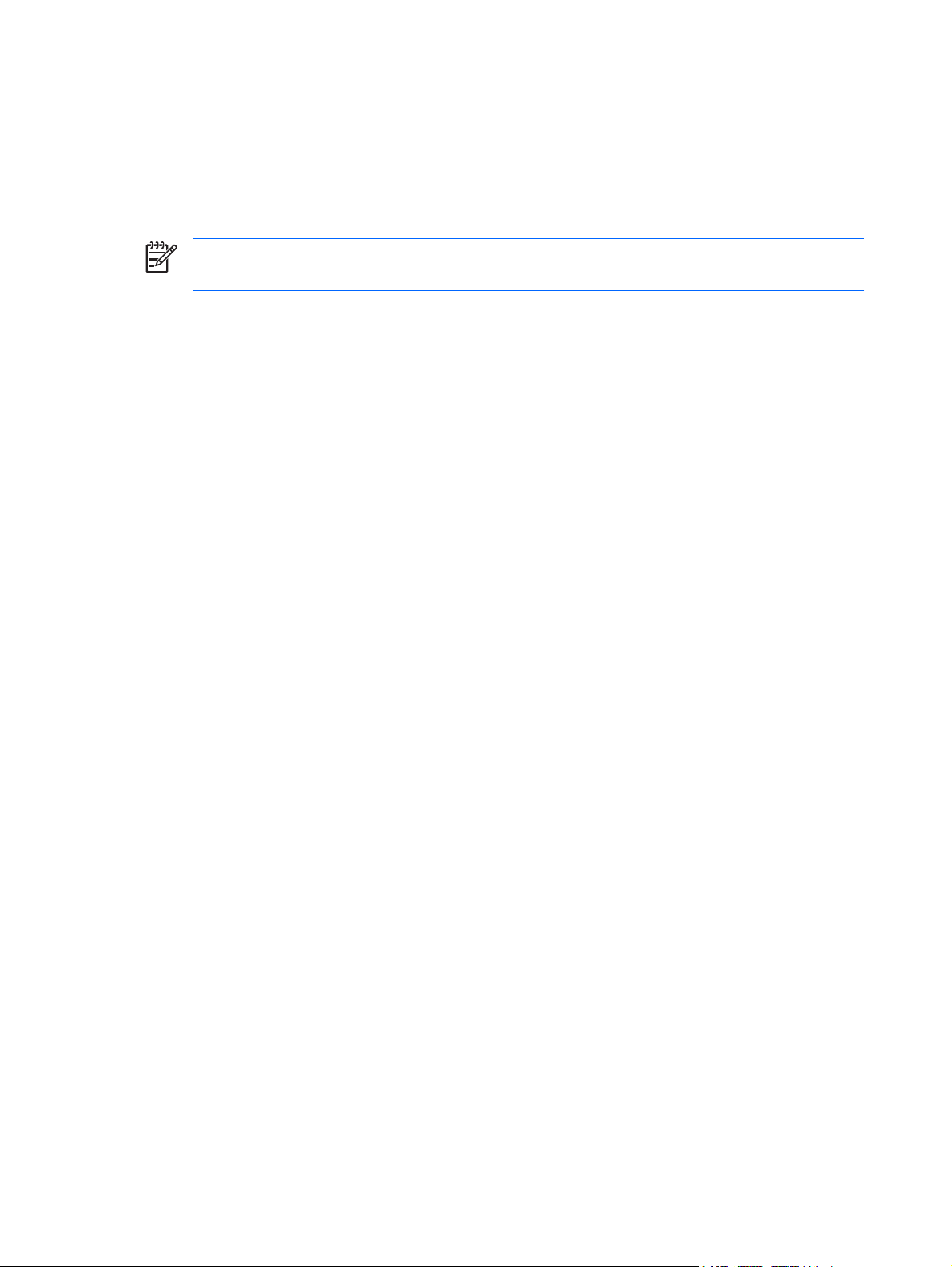
Använda S/PDIF digitalt ljud (bara vissa modeller)
S/PDIF (Sony/Philips Digital Interface) eller digitalt ljud ger förbättrad ljudprestanda, inklusive
surroundljud och annan ljudutmatning av hög kvalitet.
För digitala ljudanslutningar ansluter du S/PDIF-kabeln för digitalt ljud till den digitala ljudkontakten på
din ljud-/videoutrustning.
OBS! Om du ska kunna använda S/PDIF med hörlursjacket behöver du en mini-TOS-länkkabel
och/eller adapter (extra tillbehör).
4 Kapitel 1 Multimediemaskinvara SVWW
Page 9
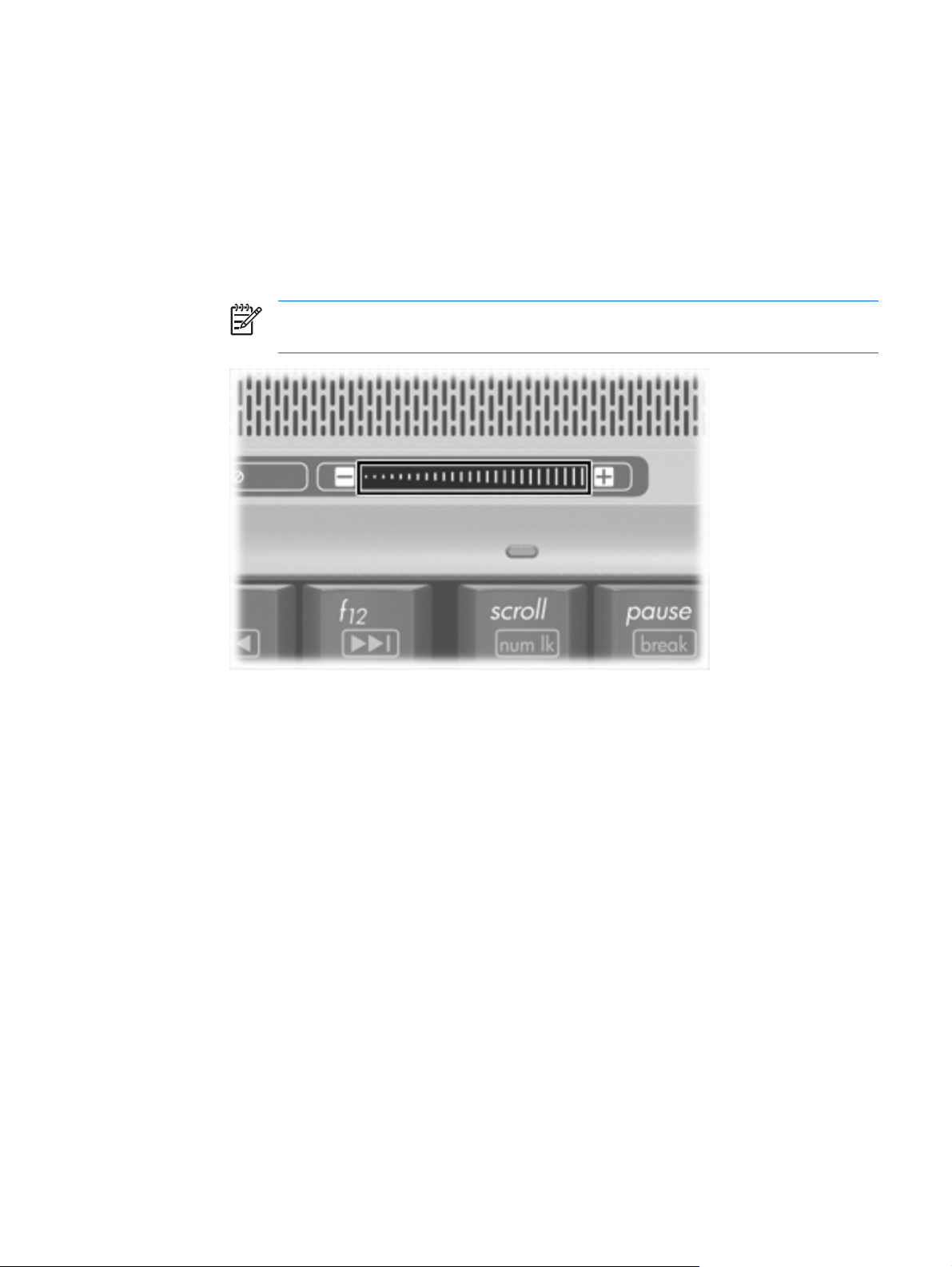
Justera volymen
Använd följande kontroller om du vill justera volymen:
Knappar för datorvolym:
●
Om du vill stänga av eller återställa volymen trycker du på ljudavstängningsknappen.
●
Dra fingret över volymens rullningszon från höger till vänster för att sänka volymen.
●
Dra fingret över volymens rullningszon från vänster till höger för att höja volymen.
●
OBS! Tryckljudet som hörs från volymknappen aktiveras på fabriken. Du kan stänga
av ljudet i hjälpprogrammet Setup (F10).
Windows® volymkontroll:
●
a. Klicka på ikonen Volym i meddelandefältet längst till höger i Aktivitetsfältet.
b. Höj eller sänk volymen genom att flytta reglaget uppåt eller nedåt. Klicka på ikonen Ljud av
om du vill stänga av ljudet.
– eller –
a. Högerklicka på ikonen Volym i meddelandefältet och klicka sedan på Open Volume Mixer
(Öppna volymkontrollen).
b. I kolumnen Enhet kan du höja eller sänka kolumnen genom att flytta reglaget uppåt eller nedåt.
Du kan även stänga av ljudet genom att klicka på ikonen Ljud av.
Om ikonen Volym inte visas i meddelandefältet lägger du till den genom att vidta följande åtgärder:
a. Högerklicka i meddelandefältet och klicka sedan på Egenskaper.
b. Klicka på fliken Meddelandefältet.
c. Markera kryssrutan Volym under Systemikoner.
d. Klicka på OK.
Programvolymkontroll:
●
SVWW Använda ljudfunktionerna 5
Page 10

Du kan även justera volymen från en del program.
6 Kapitel 1 Multimediemaskinvara SVWW
Page 11

Använd Quick Launch Buttons
OBS! ”Knappljudet” från Quick Lanuch Buttons är aktiverat i fabriksinställningen. Du kan
inaktivera ljudet i hjälpprogrammet Setup (f10).
Media- (1) och DVD-knappens (bara vissa modeller) (2) funktioner varierar beroende på modell och
programvaran som är installerad i datorn. Med hjälp av dessa knappar kan du se på DVD-filmer, lyssna
på musik och titta på bilder.
När du trycker på medieknappen startas QuickPlay- eller DVDPlay-programmet.
När du trycker på DVD-knappen startas funktionen DVD-uppspelning i QuickPlay-programmet.
OBS! Om datorn är inställd att kräva ett inloggningslösenord, kan du bli ombedd att logga in i
Windows. QuickPlay eller DVDPlay startas automatiskt när du har loggat in. Mer information finns
i online-hjälpen för QuickPlay eller DVDPlay.
SVWW Använd Quick Launch Buttons 7
Page 12

Använda videofunktionerna
Datorn innehåller följande videofunktioner:
Extern bildskärmsport som ansluter en TV, bildskärm eller projektor.
●
Jack för S-videoutgång där du kan ansluta diverse avancerade videokomponenter.
●
Använda porten för extern bildskärm
Med porten för extern bildskärm kan du ansluta en extern visningsenhet, t ex en TV, en extra bildskärm
eller en projektor, till datorn.
Anslut en visningsenhet genom att ansluta dess kabel till den externa bildskärmsporten.
OBS! Om en extern visningsenhet som anslutits ordentligt inte visar någon bild, trycker du
på fn+f4 för att överföra bilden till enheten.
Använda jacket för S-videoutgång
Via jacket för S-videoutgång med 7 stift kan du ansluta datorn till en S-videoenhet, exempelvis en TV,
video, videokamera, OH-projektor eller ett video capture-kort.
Datorn kan hanterar en S-videoenhet ansluten till jacket för S-videoutgång samtidigt som en bild visas
på datorns bildskärm eller på en annan extern bildskärm som stöds.
OBS! Om du vill överföra videosignaler via jacket för S-videoutgång behöver du en S-
videokabel (köps separat). Om du spelar upp en DVD-film på datorn och visar den på TV:n
(kombinerar ljud- och videofunktioner) behöver du också en ljudkabel av standardtyp (köps
separat) för anslutning till hörlursjacket. Båda dessa kablar finns hos de flesta återförsäljare av
elektronik.
8 Kapitel 1 Multimediemaskinvara SVWW
Page 13

Så här ansluter du en videoenhet till jacket för S-videoutgång:
1. Sätt i ena änden av S-videokabeln i jacket för S-videoutgång på datorn.
2. Anslut den andra änden av kabeln till videoenheten enligt enhetstillverkarens instruktioner.
3. Tryck på fn+f4 för att växla datorbilden mellan visningsenheter anslutna till datorn.
OBS! Om datorn är ansluten till en expansionsenhet och jacket för S-videoutgång inte är
tillgängligt, kan du ansluta S-videokabeln till jacket för S-videoutgång på expansionsenheten.
SVWW Använda videofunktionerna 9
Page 14

Använda kameran (endast vissa modeller)
Vissa datormodeller har en inbyggd kamera högst upp på bildskärmen. Du kan använda kameran med
olika program för att utnyttja följande funktioner:
Spela in video
●
Spela upp video direkt i ett program för snabbmeddelanden
●
Ta stillbilder
●
OBS! Information om hur du använder program som har utformats för användning med den
inbyggda kameran finns i online-hjälpen för respektive program.
Kameralampan (1) tänds när ett program använder kameran (2).
Om du vill uppnå bästa möjliga resultat bör du följa nedanstående riktlinjer när du använder den
inbyggda kameran:
Se till att du har den senaste versionen av ett program för snabbmeddelanden innan du försöker
●
dig på ett videosamtal.
Den inbyggda kameran kanske inte fungerar ordentligt genom vissa nätverksbrandväggar. Om du
●
har problem med att visa eller skicka video till någon i ett annat nätverk eller utanför brandväggen
till ditt nätverk, kontakta Internet-leverantören för att få hjälp.
När så är möjligt bör du placera starka ljuskällor bakom kameran och utanför bildområdet.
●
10 Kapitel 1 Multimediemaskinvara SVWW
Page 15

Justera kamerans egenskaper
Du kan anpassa följande kameraegenskaper:
Ljusstyrka – styr den mängd ljus som tas med i bilden. Högre ljusstyrka ger en ljusare bild och lägre
●
ljusstyrka ger en mörkare bild.
Kontrast – styr skillnaden mellan ljusare och mörkare områden på bilden. Högre kontrast ger en
●
intensivare bild, medan lägre kontrast bibehåller mer av originalets dynamiska omfång, vilket dock
gör bilden något mattare.
Nyans – styr den aspekt hos en färg som skiljer den från en annan färg (det som gör en färg röd,
●
grön eller blå). Nyans skiljer sig från mättnad, som mäter nyansens intensitet.
Mättnad – styr färgens styrka i den slutliga bilden. Högre mättnad ger en mer färgstark bild och
●
lägre mättnad ger en mer nedtonad bild.
Skärpa – styr definitionen av kanterna i en bild. Högre skärpa ger en bild med skarpare detaljer
●
och lägre skärpa ger en mjukare bild.
Gamma – styr den kontrast som påverkar gråtonerna på mellannivå eller mellantonerna i en bild.
●
Genom att ändra bildens gammainställning kan du ändra ljusstyrkevärdena för gråtonerna på
mellannivå, utan att för den skull dramatiskt ändra bildens skuggor och dagrar. En lägre
gammainställning får gråtonerna att se svarta ut och mörka färger blir ännu mörkare.
Dialogrutan Egenskaper är tillgänglig från olika program som använder den inbyggda kameran,
vanligtvis från en meny för konfiguration, inställningar eller egenskaper.
SVWW Använda kameran (endast vissa modeller) 11
Page 16

Använda den optiska enheten
Med den optiska enheten kan du spela upp, kopiera och skapa CD- eller DVD-skivor beroende på typ
av installerad optisk enhet och programvara på datorn.
Identifiera den installerade optiska enheten
Välj Start > Dator.
▲
12 Kapitel 1 Multimediemaskinvara SVWW
Page 17

Sätta i en optisk skiva
1. Slå på datorn.
2. Tryck på frigöringsknappen (1) på enhetens panel för att frigöra mediefacket.
3. Dra försiktigt ut facket (2).
4. Håll skivan i kanterna för att undvika att vidröra den plana ytan och placera skivan på spindeln i
facket med etikettsidan upp.
OBS! Om facket inte är helt åtkomligt lutar du skivan försiktigt så att den ligger över
spindeln och trycker den sedan på plats.
5. Tryck ned skivan (3) försiktigt på spindeln i facket tills den sitter på plats.
6. Stäng mediefacket.
OBS! När du har satt in skivan blir det vanligtvis en kort paus. Om du inte har valt en
mediespelare öppnas en dialogruta för automatisk uppspelning. Du uppmanas välja hur du vill
använda medieinnehållet.
SVWW Använda den optiska enheten 13
Page 18

Ta ut en optisk skiva när batteri eller extern strömkälla används
1. Tryck på utmatningsknappen (1) på enhetspanelen för att mata ut facket och dra försiktigt ut det
helt (2) tills det stoppar.
2. Ta ut skivan (3) från facket genom att försiktigt trycka nedåt på spindeln medan du lyfter i
ytterkanterna på skivan. Håll i skivans kanter och undvik att röra de plana ytorna.
OBS! Om mediefacket inte är helt åtkomligt lutar du på skivan försiktigt när du tar ut den.
3. Stäng mediefacket och placera skivan i ett skyddande fodral.
14 Kapitel 1 Multimediemaskinvara SVWW
Page 19

Ta ut en optisk skiva när inget batteri eller ingen datorström är tillgänglig
1. Sätt i ena änden av ett gem (1) i frigöringsfördjupningen på enhetens frontpanel.
2. Tryck försiktigt på pappersklämman tills facket frigörs och dra sedan ut facket (2) tills det stoppar.
3. Ta ut skivan (3) från facket genom att försiktigt trycka nedåt på spindeln medan du lyfter i
ytterkanterna på skivan. Håll i skivans kanter och undvik att röra de plana ytorna.
OBS! Om mediefacket inte är helt åtkomligt lutar du på skivan försiktigt när du tar ut den.
4. Stäng mediefacket och placera skivan i ett skyddande fodral.
SVWW Använda den optiska enheten 15
Page 20

Använda funktionerna för medieaktivitet
Snabbtangenterna för medieaktivitet och knapparna för medieaktivitet (endast på vissa modeller) styr
uppspelningen av en ljud-CD eller DVD som sitter i den optiska enheten.
Använda snabbtangenterna för medieaktivitet
Snabbtangenterna för medieaktivitet är kombinationer av fn-tangenten (1) och någon av de 4
funktionstangenterna:
OBS! Du styr uppspelningen av en video-CD genom att använda kontrollerna för medieaktivitet
i video CD-spelarprogrammet.
Du spelar upp, pausar eller återupptar uppspelningen av en ljud-CD eller DVD genom att trycka
●
på fn+f9 (2).
Du stoppar en ljud-CD eller DVD som spelas upp genom att trycka på fn+f10 (3).
●
Med snabbtangenten fn+f11 (4) spelas föregående spår på en ljud-CD upp eller föregående kapitel
●
på en DVD.
Du spelar upp nästa spår på en ljud-CD eller nästa kapitel på en DVD som spelas upp genom att
●
trycka på fn+f12 (5).
16 Kapitel 1 Multimediemaskinvara SVWW
Page 21

Använda knapparna för medieaktivitet (endast vissa modeller)
OBS! ”Knappljudet” från medieaktivitetsknapparna är aktiverat i fabriksinställningen. Du kan
inaktivera ljudet i hjälpprogrammet Setup (f10).
I nedanstående bild och tabell visas och beskrivs knapparna för medieaktivitet.
Komponent Beskrivning
(1) Knappen Föregående/Spola tillbaka När en skiva spelas i den optiska enheten:
Tryck på den här knappen en gång om du vill spela upp
●
föregående spår eller kapitel.
Spolar tillbaka om den trycks in samtidigt som fn-tangenten.
●
(2) Knappen Spela upp/Pausa När det sitter en skiva i den optiska enheten och den:
Inte spelas: spelar upp skivan.
●
Spelas: pausar skivan.
●
(3) Knappen Nästa/Spola framåt När en skiva spelas i den optiska enheten:
Tryck en gång om du vill spela upp nästa spår eller kapitel.
●
Spolar snabbt framåt när den trycks in en gång tillsammans
●
med fn.
(4) Stoppknapp När en skiva spelas i den optiska enheten stoppar den skivan.
SVWW Använda funktionerna för medieaktivitet 17
Page 22

2 Multimedieprogramvara
Multimedieprogramvara är förinstallerad på datorn. En del datormodeller inkkluderar också ytterligare
multimedieprogramvara på en optisk skiva.
Beroende på vilken maskin- och programvara som ingår i datorn kan följande multimediefunktioner
stödjas.
Spela upp digitala medier, inklusive CD-skivor för ljud och video, DVD-skivor för ljud och video
●
samt Internet-radio
Skapa och kopiera CD-skivor med data
●
Skapa, redigera och bränna CD-skivor med ljud
●
Skapa, redigera och bränna video eller film på en DVD eller video-CD
●
OBS! Mer information om hur man använder programvaran som följer med datorn finns i
programvarutillverkarens instruktioner vilka kan finnas på CD, som onlinehjälp eller på
tillverkarens webbplats.
18 Kapitel 2 Multimedieprogramvara SVWW
Page 23

Lokalisera och installera annan programvara
Med datorn följer diverse programvaror vilka kan vara
Förinstallerade på hårddisken. Så här lokaliserar och installerar du den färdiga programvara som
●
är förinstallerad på datorn:
a. Välj Start > Alla program.
b. Dubbelklicka programmet du vill installera.
Medskickade på CD eller DVD. Så här installerar du ett program från en skiva:
●
a. Sätt skivan i den optiska läsaren.
b. När installationsguiden öppnas följer du instruktionerna på skärmen.
c. Starta om datorn om du uppmanas till det.
SVWW Lokalisera och installera annan programvara 19
Page 24

Använda multimedieprogramvara
1. Välj Start > Alla program och sedan öppnar du multimediaprogrammet som du vill använda. Om
du exempelvis vill använda Windows Media Player när du vill spela upp en ljud-CD, klickar du
på Windows Media Player.
OBS! En del program kan vara placerade i undermappar.
2. Sätt i medieskivan, exempelvis en ljud-CD, i den optiska enheten.
3. Följ instruktionerna på skärmen.
– eller –
1. Sätt i medieskivan, exempelvis en ljud-CD, i den optiska enheten.
Dialogrutan för automatisk uppspelning öppnas.
2. Klicka på en multimediefunktion i listan med funktioner.
20 Kapitel 2 Multimedieprogramvara SVWW
Page 25

Förhindra avbrott i uppspelningen
Så här minskar du risken för avbrott i uppspelningen:
Spara ditt arbete och stäng alla öppna program innan du spelar upp en CD- eller DVD-skiva.
●
Anslut inte och koppla inte loss maskinvara när du spelar upp en skiva.
●
Initiera inte sömnläget (Sleep) eller viloläget (Hibernation) när en skiva spelas upp. Om du gör det
kanske ett varningsmeddelande visas. I det blir du ombedd att ange om du vill fortsätta. Om
meddelandet visas klickar du på Nej. När du har klickat på Nej kan följande ske:
Uppspelningen återupptas
●
– eller –
uppspelningen stoppas och skärmen rensas. Du återgår till att spela upp CD:n eller DVD:n genom
●
att trycka på strömknappen och sedan starta om skivan.
Skydda skrivprocessen till en CD eller DVD
VIKTIGT Så här förhindrar du förlust av information eller skada på en skiva:
Innan du skriver till en skiva ansluter du datorn till en tillförlitlig extern strömkälla. Skriv inte på
en skiva medan datorn körs på batteri.
Innan du skriver till en skiva stänger du alla program utom den skivprogramvara som du
använder.
Kopiera inte direkt från en källskiva till en målskiva, eller från en nätverksdisk till en målskiva.
Kopiera från källskivan eller nätverksdisken till hårddisken, och därefter från hårddisken till
målskivan.
Använd inte datorns tangentbord eller flytta datorn medan datorn skriver till en skiva. Vibrationer
kan störa skrivfunktionen.
SVWW Förhindra avbrott i uppspelningen 21
Page 26

Ändra regionala inställningar för DVD
De flesta DVD:er som innehåller copyright-skyddade filer innehåller även regionskoder. Dessa
regionskoder ger copyright-skydd internationellt.
Du kan spela upp en DVD som har en regionskod enbart om regionskoden på DVD:n matchar
regionsinställningen på DVD-enheten.
VIKTIGT Regionsinställningen på DVD-enheten kan bara ändras fem gånger.
Den region som du väljer den femte gången blir den permanenta regionsinställningen på DVDenheten.
Antalet tillåtna regionsändringar som finns kvar för en enhet visas i rutan Changes remaining
(Återstående ändringar) på fliken DVD Region (DVD-region). Antalet i fältet inkluderar den femte
och permanenta ändringen.
Så här ändrar du inställningar via operativsystemet:
1. Välj Start > Dator > Systemegenskaper.
2. Klicka på Enhetshanteraren i vänster ruta.
OBS! Windows innehåller funktionen Kontroll av användarkonto som förbättrar datorns
säkerhet. Du uppmanas att ange behörighet eller lösenord för uppgifter som att installera
program, köra verktyg eller ändra Windows-inställningar. Mer information finns i onlinehjälpen för Windows.
3. Klicka på plustecknet (+) vid DVD/CD-ROM drives (DVD/CD-ROM-enheter).
4. Högerklicka på den DVD-enhet som du vill ändra regionsinställningar för, och klicka sedan på
Egenskaper.
5. Gör ändringar på fliken DVD-region.
6. Klicka på OK.
22 Kapitel 2 Multimedieprogramvara SVWW
Page 27

Observera copyright-varningen
Det är ett brott mot gällande copyright-lagar att göra otillåtna kopior av copyright-skyddat material,
inklusive datorprogram, filer, TV- och radioutsändningar och ljudupptagningar. Använd inte datorn i
sådana syften.
SVWW Observera copyright-varningen 23
Page 28

Index
B
bildskärm, ansluta 8
C
CD
skriva till 21
skydda 21
spela upp 21
sätta i 13
ta ut, med ström 14
ta ut, utan ström 15
Copyright-varning 23
D
DVD
skriva till 21
skydda 21
spela upp 21
sätta i 13
ta ut, med ström 14
ta ut, utan ström 15
ändra regionala
inställningar 22
DVD-knapp, identifiera 7
H
Högtalare 1
hörlurar 1
hörlursjack 1
I
inställningar av DVD-region 22
interna mikrofoner 1
J
jack
ljudingång (mikrofon) 1
ljudutgång (hörlurar) 1
ljudutgång (hörlurar), S/
PDIF 2
S-videoutgång 8
Jack
Ljudingång (mikrofon) 3
Ljudutgång (hörlurar) 3
Jack för ljudingång (mikrofon) 1,
3
Jack för ljudutgång (hörlurar) 1,
3
K
kamera
egenskaper 11
identifiera 10
Knappar
avstängt ljud 2, 5
föregående/spola tillbaka 17
Knappen Föregående/Spola
tillbaka 17
L
ljudavstängningsknapp 2, 5
ljudfunktioner 1
M
medieaktivitetsknappar,
identifiera 17
medieknapp, identifiera 7
mikrofoner som stöds 3
mikrofonjack 1
multimedieprogramvara
Använda 20
beskrivning 18
O
optisk enhet
spela upp 21
Optisk enhet
skydda 21
optisk skiva
skriva till 21
sätta i 13
ta ut, med ström 14
ta ut, utan ström 15
P
portar
extern bildskärm 8
Port för extern bildskärm 8
program
Använda 20
multimedia 18
programvara
Använda 20
multimedia 18
projektor, ansluta 8
Q
Quick Launch Buttons,
identifiera 7
QuickPlay 7
R
regionskoder, DVD 22
S
S/PDIF digitalt ljud 4
S/PDIF-jack 2
skydda uppspelning 21
snabbtangenter för medieaktivitet,
identfiera 16
T
TV 3
U
Utgångsjack för S-video
ansluta 8
identifiera 8
24 Index SVWW
Page 29

V
VCR 3
Volym, justera 5
volymavstängningsknapp 2, 5
volymens rullningszon 2, 5
Ö
öronsnäckor 1
SVWW Index 25
Page 30

